Web サイトのコーディングやプログラミングを行っている際に、特定のクラスがどこに記述されているかを探したりすることがありますよね。
特にファイルが増えてくると、1つ1つファイルを開いて検索するのは非常に効率が悪いです。
複数ファイルを一括で検索する方法として、コマンドラインでは Grep がありますが、GUI ツールは Windows では多くのものが存在するものの、Macでは少ないです。
今回は、多機能テキストエディター BBEdit で複数ファイルの一括検索、置換の方法をご紹介します。
BBEdit とは
BBEdit とは、アメリカの定番テキスト / HTML エディターで、開発者や Web デザイナーに人気です。多彩な検索・置換機能、シンタックスカラーリング、ファイル比較やプロジェクト管理などの便利な機能を提供しており、多機能性とカスタマイズ性から幅広いユーザーに支持されています。
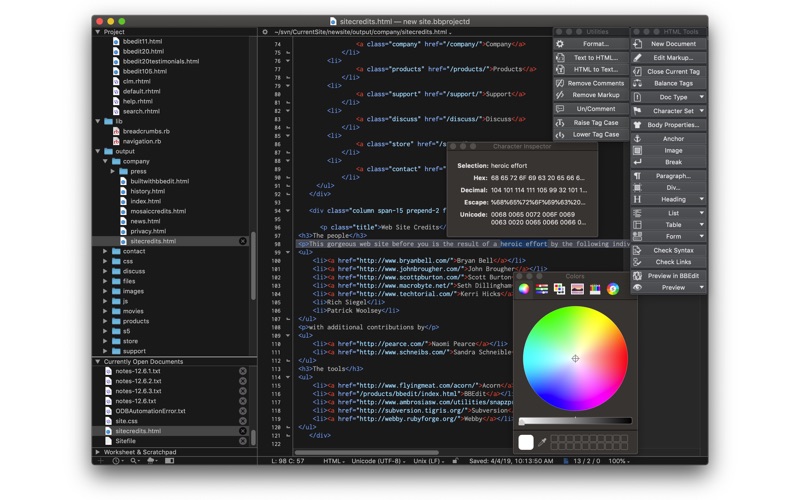
以前は、複数ファイルを一括検索、置換するのに無料の TextWrangler というテキストエディターが便利でしたが、現在は BBEdit に統合されています。BBEdit自体は有料ですが、複数ファイルを一括検索、置換する機能を含め、TextWrangler にあった機能はすべて無料で利用できます。
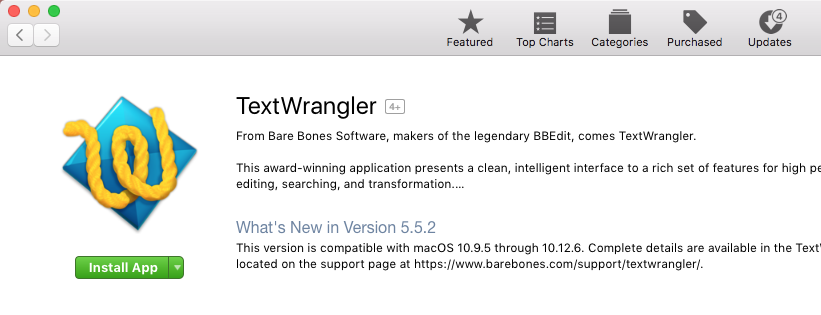
インストール
BBEdit のインストールは、Apple 公式の AppStore から行います。以下のページから BBEdit をインストールします。

公式ページからもダウンロードできます。
BBEdit は有料ですが、30日のデモ期間があります。期間中は BBEdit の全機能を使用可能で、期間終了後は基本機能は無料で使えますが、全機能を使うためには$49.99の買い切り(公式ページからの場合)か、450円 / 月(4500円 / 年)のサブスクリプション( AppStore からの場合)が必要です。複数ファイルを一括検索、置換するのは基本機能なので無料で使用できます。
起動
BBEdit を起動し、「untitled text」という白紙が開かれますので、メニューから「Search」→「Multi-File Search…」を選択します。
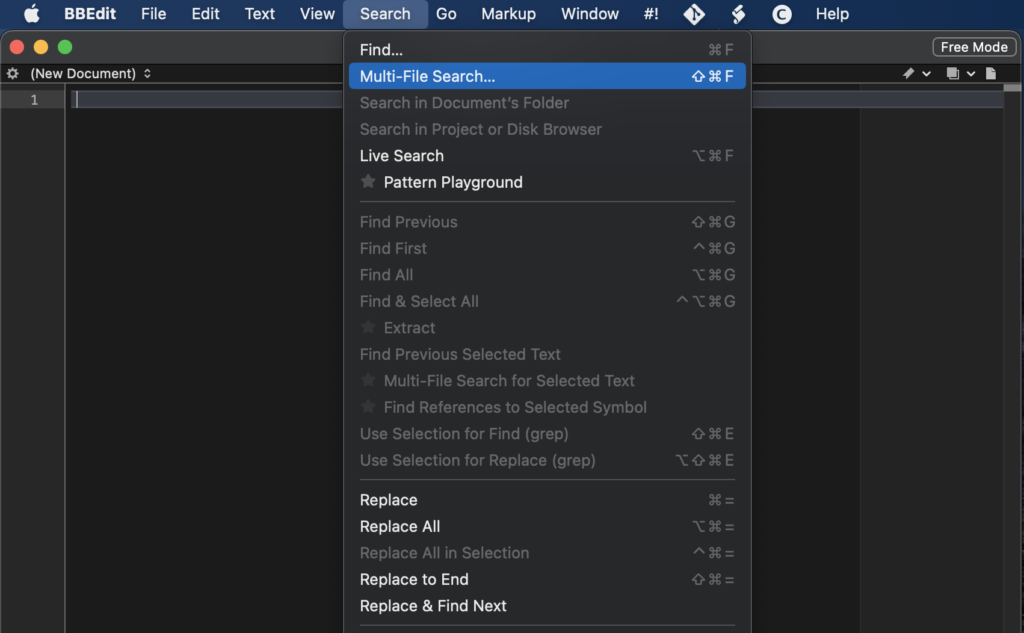
検索
検索ウィンドウが開きますので、「Find」に検索したいワードを入れ、「Other…」を押して探したいファイルがあるフォルダを開き、「Find All」を選択すると検索が始まります。
置換したい場合は「Replace」に置換したいワードを入れ、「Replace All」を選択すると置換が始まります。
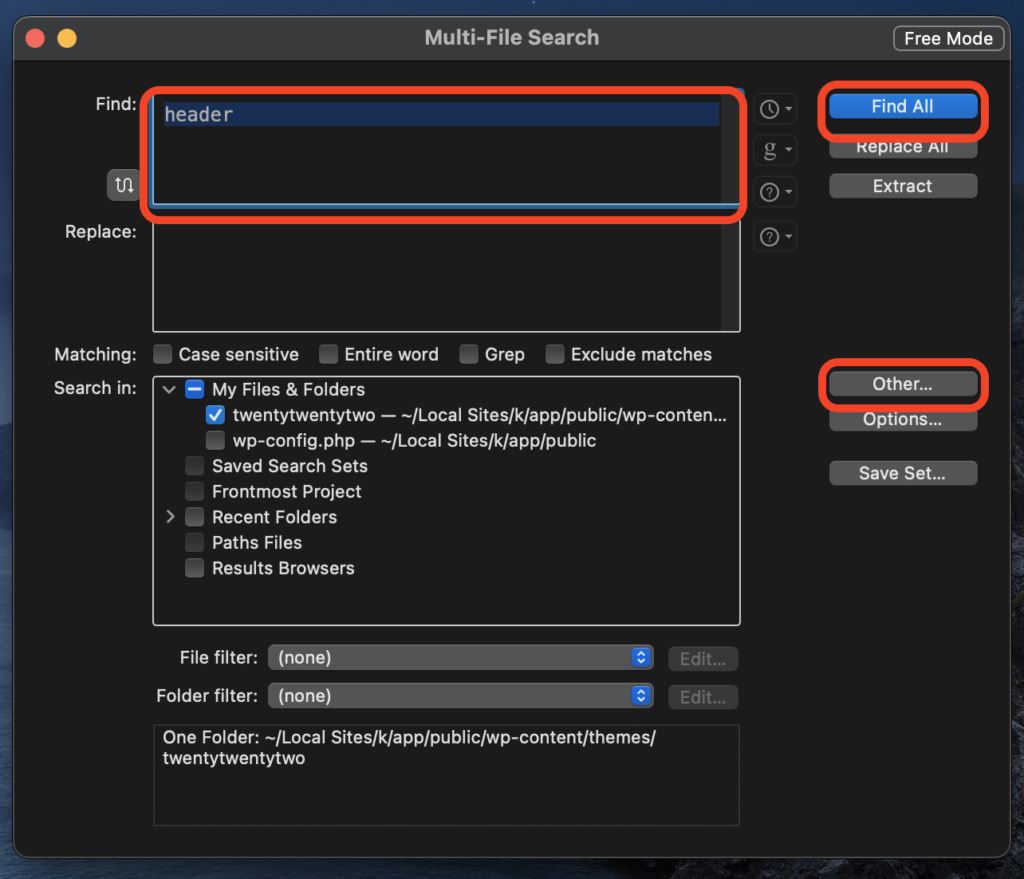
さらに、「Options…」や「Matching」で詳細な検索条件を指定することもできます。圧縮ファイル内や Excel、Word の文章内も検索、置換させることができます。
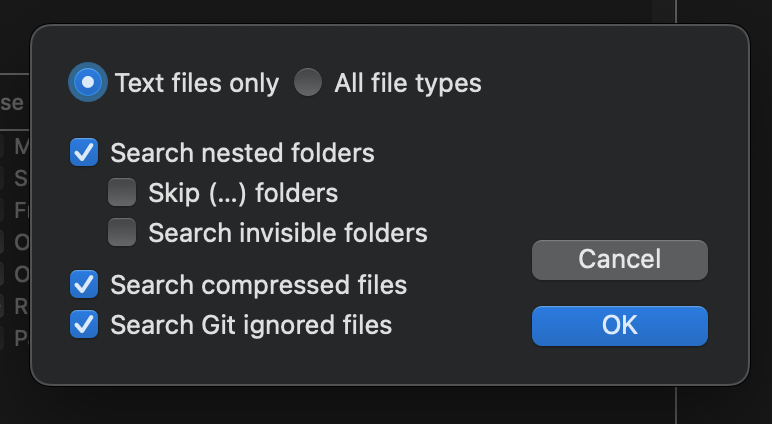
結果表示
検索が終わると、検索結果ウィンドウが表示され、検索ワードが含まれているファイル名、含まれている行番号、行内容などが表示されます。結果の行を選択すると、その部分を含むファイルをテキストエディターで開くこともできます。
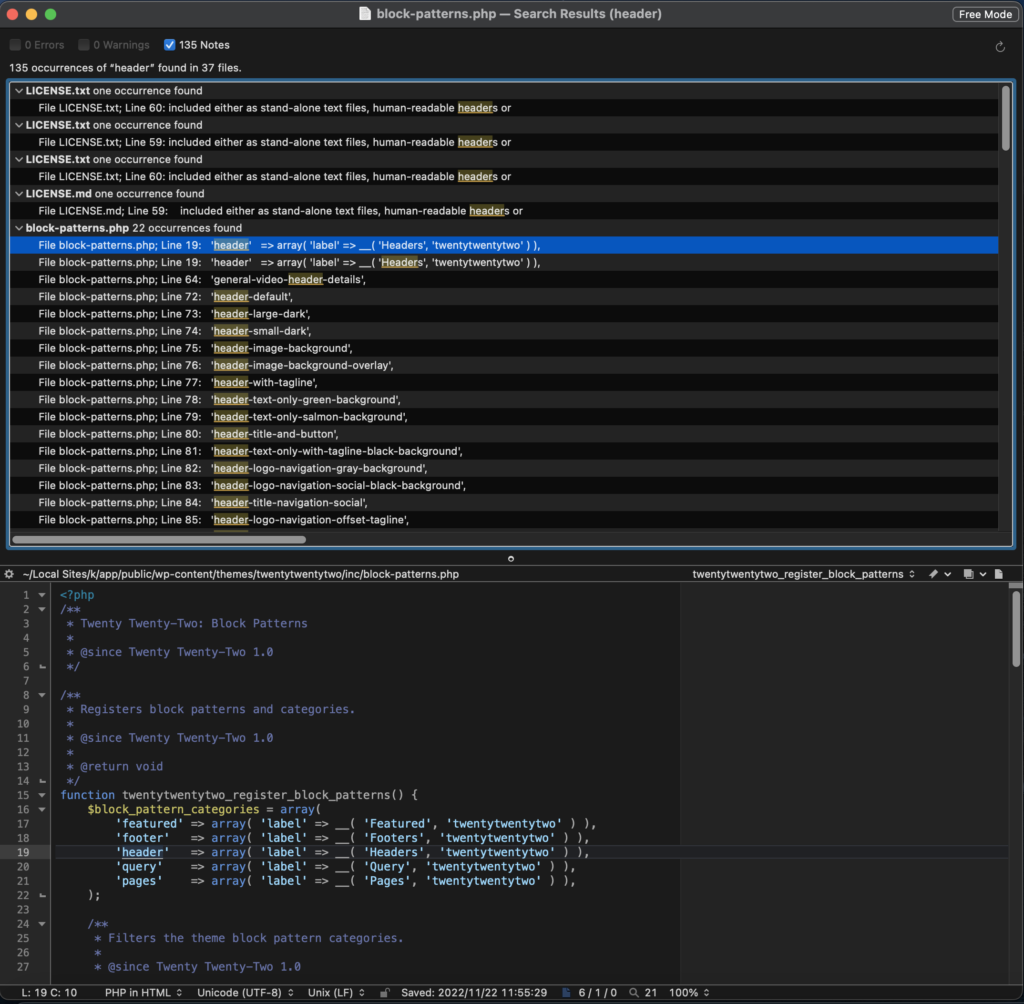
まとめ
このように Mac での複数ファイルの一括検索、置換は、BBEdit で行うと非常に簡単に便利に行えます。
無料でも基本機能は全て使える高機能エディター BBEdit を使うと、作業が非常に効率的にできます。
メインのエディターとしてではなくても、インストールしておくエディターだと思います。
ぜひこの機会に使ってみてはいかがでしょうか?


